Mät din internethastighet: alternativ till Bredbandskollen
Uppdaterad
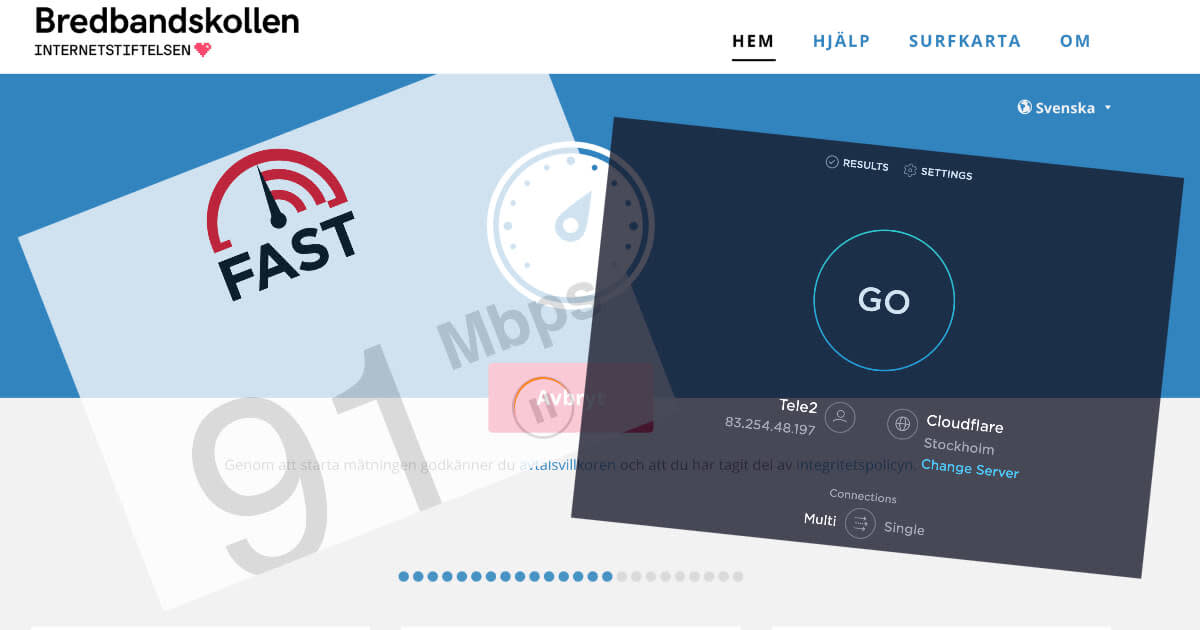
Internethastighet är en fråga som står högt på agendan för många svenskar. Här ger vi exempel på några gratistjänster som mäter din faktiska internethastighet, så att du kan jämföra testresultatet med dina resultat från Bredbandskollen.se och leverantörens utlovade hastighet.
I statistik från söktjänster såsom Google och Bing är "internet test”, "speedtest", ”test internet speed” och ”test WiFi speed” ständigt vanligt förekommande.
Redan i samband med att rapporten Svensk telekommarknad 2020 publicerades blev det tydligt att efterfrågan på högre internethastigheter hade ökat, och att fler än någonsin valde snabbare bredband. Att efterfrågan på snabbare bredband ökat syns även i PTS prisrapport 2024.
Vi har tidigare skrivit om hur du kan göra ett bredbandstest genom att mäta ned- och uppladdningshastighet på ditt bredband på Bredbandskollen. Men faktum är att det finns andra gratisverktyg för den som vill testa bredbandshastigheten.
Här ger vi tips på några andra gratistjänster som låter dig mäta din faktiska internethastighet, så att du kan jämföra testresultatet med dina resultat från Bredbandskollen.se och leverantörens utlovade hastighet.
Se hur snabbt internet kan du få! När du söker på din adress på Bredbandsval.se får du upp en lista med realtidsuppdaterade bredbandserbjudanden. I listan framgår vilka tjänster du kan beställa på din adress och vad det kostar. Där framgår även vilken internethastighet du kan få på din adress.
Innan du börjar mäta din internethastighet
Oavsett vilken tjänst du använder för att mäta internethastighet finns det några saker man bör tänka på innan du startar testet. Läs våra tips på hur du får det mest exakta resultatet när du mäter din internethasstighet.
Speedtest på Bredbandsval.se
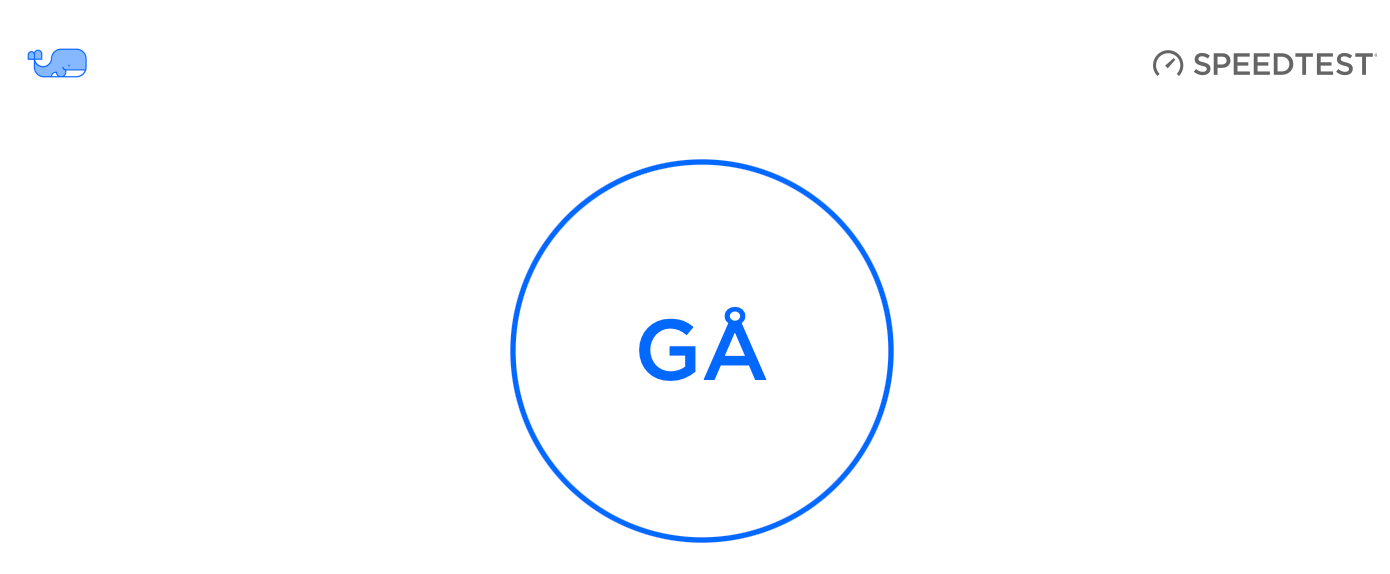
Utöver att jämföra och beställa bredband på din adress kan du även mäta din internethastighet på Bredbandsval.se med vårt internet speed test. Testet är utvecklat av företaget av Ookla och ger, utöver information om din nedladdningshastighet och uppladdningshastighet, även svar på vilken internetleverantör man surfar från, vilken IP-adress man har samt "Pingtid" och "Jitter".
Följ instruktionerna och starta speedtest här!
Fast.com

Ett annat gratisverktyg som låter dig mäta hastigheten på din internetuppkoppling är Fast.com. Tjänsten, som utvecklats av teamet bakom Netflix, har ett enkelt användargränssnitt och visar först enbart din nedladdningshastighet, vilket för många är det viktigaste.
Precis som för andra mätverktyg så undersöker Fast.com din internethastighet genom att skicka data och ta emot data till din enhet. På så sätt kan verktyget räkna ut din hastighet baserat på hur lång tid det tar för olika datapaket att skickas och hämtas.
För att få information om uppladdningshastighet och fördröjning (ping) klickar du bara på knappen “Visa mer info”. Där framgår även vilken server som mätningen gjorts ifrån och vilken internetleverantör du har.
Fast.com kan testa din internethastigheten i hela världen och på alla olika enheter (mobiler, surfplattor, bärbara datorer och smart-tv-apparater med webbläsare).
Så här använder du Fast.com
-
Öppna en browser (webbläsare) på din dator eller mobil och gå in på www.fast.com. Mätningen startar automatiskt när du kommer till sidan.
-
Mätningen startar och nedladdningshastigheten mäts i realtid. Vill du pausa mätningen går det bra.
- Efter att mätningen är slutförd visas den uppnådda hastigheten.
- Om man vill se mer detaljer så finns möjlighet att klicka på knappen "Visa mer info" och då få information om uppladdningshastighet och din anslutningsfördröjning (ping).
Fast.com erbjuder två olika fördröjningsmått för din internetanslutning: ”laddat” och ”oladdat” med trafik. Skillnaden mellan dessa två mått kallas också för ”buffertstockning”.
Cloudflare
Cloudflare är dock ett annat hastighetstest som dig insikter i vad de mäter och hur de beräknar den exakta poängen för din nätverksanslutning. Du kan även enkelt ladda ner mätningarna direkt från verktyget om du vill utföra din egen analys.
Cloudflares test har tre huvudkomponenter:
- Nedladdning
- Uppladdning
- Latents och jitter
Var och en av dessa mäter olika aspekter av din nätverksanslutning.
Nedladdning
Cloudflare börjar med ett grundläggande nedladdningstest. Cloudflare laddar ner små filer och flyttar gradvis upp till större och större filer. Små filer (de börjar med 10KB, sedan 100KB och så vidare) är en bra representation av hur webbplatser kommer att laddas, eftersom dessa vanligtvis omfattar många små filer som bilder, CSS-formatmallar etc.
För varje filstorlek visar Cloudflare dig dina mätningar i en tabell. Varje prick i stapeldiagrammet representerar en av mätningarna, med den tunna linjen som avgränsar hastighetsområdet som har uppmätts.
När testet kommer upp till de större filstorlekarna kan du se maximal genomströmning: hur mycket bandbredd har du egentligen? Du undrar kanske varför de måste använda gradvis större filer. Anledningen är att nedladdningshastigheterna startar och sedan successivt blir snabbare. Om de bara skulle använda små filer skulle Cloudflare aldrig nå den maximala genomströmning som din nätverksleverantör stöder, vilket bör vara nära den internethastigheten som du beställt av din operatör.
Uppladdning
Cloudflare skickar sedan data från din webbläsare till Internet. Uppladdningshastighet är viktig exempelvis när du arbetar hemifrån: det påverkar bland annat videokonferenser. En snabbare uppladdningshastighet innebär att din mikrofon och videoflöde kan vara av högre kvalitet, vilket betyder att människor kan se och höra dig mer tydligt på videokonferenser.
Mätningar för överföring fungerar på samma sätt: Cloudflare försöker successivt ladda upp större och större filer fram till den punkt de märker att din anslutning är mättad.
Latens och jitter
Även om hastigheter spelar roll, är video också mycket känslig för latensen för din internetanslutning. Latens representerar den tid ett IP-paket behöver för att resa från din enhet till den tjänst du använder på Internet och tillbaka. Hög latens innebär att när du pratar exempelvis på en videokonferens tar det längre tid för den andra parten att höra din röst.
Men latensen ger dig bara halva bilden. Föreställ dig själv i en konversation där du har en viss fördröjning innan du hör vad den andra personen säger. Det kan vara irriterande men efter ett tag vänjer du dig.
Det som skulle vara ännu värre är om fördröjningen skilde sig ständigt: ibland är ljudet nästan synkroniserat och ibland har det en fördröjning på några sekunder. Du kan föreställa dig hur ofta detta skulle leda till att två personer börjar prata samtidigt. Detta är direkt relaterat till hur stabil din latens är och representeras av något som kallas jitter. Jitter är den genomsnittliga variationen som finns i på varandra följande latensmätningar. Ett lägre antal betyder att de uppmätta latenserna är mer konsekventa, vilket betyder att dina mediaströmmar kommer att ha samma fördröjning under hela sessionen.
Google Fiber Internet Speed Test

Med Google Fibers hastighetstest kan användare mäta både ned- och uppladdningshastighet direkt i sin webbläsare. Testet mäter även latens, vilket är viktigt för användare som är beroende av realtidsapplikationer som videokonferenser och online-spel.

Man kan även besöka Google Fibers hemsida och klicka på "Run Speed Test". Resultaten visar hur väl internetanslutningen klarar olika typer av användning – från streaming av 4K-video till filöverföringar och videospel.
Jämför snabbt bredband!
Sök på din adress och jämför och byt bredband - ett snabbt och stabilt bredband är en förutsättning för en bra internetupplevelse.
Det här påverkar din hastighet
Tyvärr kan man inte alltid förvänta sig den internethastighet som framgår av leverantörernas tjänstebeskrivningar. Faktum är att man nästan aldrig kommer upp i den hastighet som anges. Detta beror på att hastigheten som anges baseras på uppkopplingshastigheten när du är ansluten med sladd medan de allra flesta surfar trådlöst (via WiFi).
Om du har en dator med nätverksuttag kan du göra ett test då datorn är direkt ansluten med nätverkskabel till din router. Se till så att kabeln mellan vägguttaget och routern sitter i ordentligt och glöm inte att koppla ur eventuellt trådlöst nätverk innan du startar testet.
En positiv trend som vi ser är att fler och fler bredbandsleverantörer har börjat ange vilken hastighet man kan förvänta sig. Om du inte kommer i närheten av den förväntade kan det bero flera olika anledningar.
Här går vi igenom tre vanliga förklaringar, men du kan läsa mer i vår artikel om faktorer som påverkar hastigheten på ett bredband.
Hastighetstest via Wi-Fi
För att kunna ge en rättvis bedömning av ditt testresultat är det viktigt att tänka på att Wi-Fi påverkar hastigheten negativt jämfört med en direkt uppkoppling via nätverkskabel. Räkna därför med lägre hastighet när du surfar trådlöst via Wi-Fi.
Tester som görs via Wi-Fi är den vanligaste orsaken till det som ibland kallas “bredbandsspill” – skillnaden mellan förväntad hastighet och verklig hastighet. Kolla våra tips för att öka räckvidd och hastighet på din Wi-Fi.
Fel eller gammal utrustning
Oavsett vilken hastighet du betalar för eller vilken infrastruktur du har (exempelvis fiber, kabel-TV eller ADSL) blir bredbandet aldrig snabbare än sin svagaste länk. En gammal eller rent ut sagt dålig trådlös router kommer försämra hastigheten avsevärt.
Det kan med andra ord vara smart att byta upp sig och köpa en ny router med jämna mellanrum, inte minst om du skulle vilja beställa bredband som är snabbare än 100 Mbit/s. Detta då vissa routers helt enkelt inte klarar att leverera högre hastigheter.
En av de viktigaste sakerna att tänka på när du ska köpa ny router är hur många enheter du kommer koppla upp trådlöst. Ju fler enheter som ska kopplas till samma router, desto kraftfullare router behöver du.
En tumregel som servicetekniker utgått från är att dagens routers börjar tappa kapacitet redan vid cirka 5 uppkopplade enheter. Enligt Internetstiftelsens rapport "Svenskarna och Internet 2018" hade 35 % av de tillfrågade 1–5 enheter, 9 procent hade 6–10 enheter, 4 procent 10–20 enheter och två procent av svenskarna har fler än 20 uppkopplade enheter i sitt hem. Samtidigt verkar det finnas en okunskap kring om man har några uppkopplade saker hemma. 7 procent uppgav att de inte vet om de har några uppkopplade enheter.
Hastighetstest av bredband via telejacket (ADSL)
En del som surfar med bredband via ADSL upplever ibland långsammare hastighet än utlovat. Det kan självklart bero på någon av förklaringarna ovan, men eftersom ADSL är en äldre teknik som inte vidareutvecklas så mycket kan det även bero på:
- Att du har en gammal eller dålig telefonledning.
- Att din bostad ligger långt ifrån närmaste telestation.
Även om kopparnätet inte anses vara "framtidens infrastruktur" kan det vara värt att nämna att den potentiella maxhastigheten i kopparnätet faktiskt ökat i takt med att antalet ADSL-kunder minskar. Det betyder att man i vissa fall kan uppnå förhållandevis höga hastigheter även via kopparnätet.
Missnöjd med din internethastighet?
Om du skulle bli missnöjd med ditt testresultat finns det lite olika saker du kan göra för att påverka hastigheten. Börja med att gå igenom vår guide för felsökning vid långsamt internet.